ch03-1 Microsoft PowerPoint 演示文稿
- 格式:ppt
- 大小:1.79 MB
- 文档页数:42
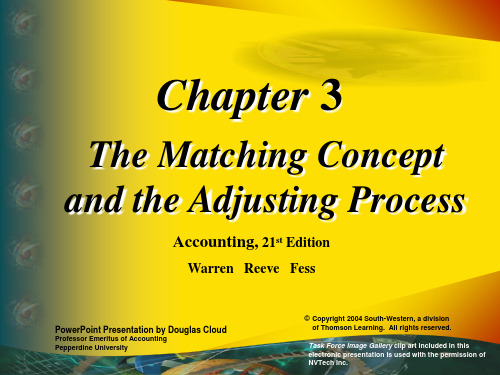





PowerPoint 2003演示文稿一、打开PPTKT文件夹下的PPTA.ppt文件,进行如下操作:A、在第一张幻灯片的前面插入一张新的幻灯片,版式为“标题幻灯片”,在标题框中输入文字“软件工程”,设置为楷体、66磅字。
B、将PPTKT文件夹下XQ1.jpg图片插入到第二张幻灯片(8.3软件需求分析)中;为该图片添加线条,蓝色,2.25磅,实线;尺寸:锁定纵横比,高度5厘米。
C、设置全部幻灯片的切换效果为“盒状展开”、“中速”、声音为“风铃”。
D、将全部幻灯片的背景设置为“预设”中的“雨后初晴”。
E、设置第三张幻灯片的动画效果:1、为标题添加动画效果:进入时:自底部飞入,速度为快速,单击鼠标时启动;退出时:飞出到右上部,从上一项之后开始并且延时3秒,速度为中速。
2、为文本添加动画效果:进入时:挥鞭式,速度为中速,从上一项之后开始,添加声音为“推动”,动画播放后不变暗;强调效果为:更改字体为楷体GB_2312。
最后将此演示文稿以原文件名存盘。
二、打开PPTKT文件夹下的PPTB.ppt文件,进行如下操作:A.在第一张幻灯片的前面插入一张新的幻灯片,版式为“标题,内容与文本”,在标题框中输入文字“本节主要内容”,设置为宋体、56磅,居中对齐。
删除左边占位符,在原来位置插入PPTKT文件夹中的JTH.GIF图片文件,尺寸:高度10厘米,锁定纵横比。
B.将PPTKT文件夹下CHLJ1.jpg和CHLj2.jpg图片插入到最后一张幻灯片中;尺寸不变;图片位置:随意。
在第一个图片与第二个图片之间画一个6磅的蓝色箭头线。
C.在最后一张幻灯片中设置动画效果,动画顺序为:·第一张图片,进入动画效果“向内溶解”,单击鼠标启动动画,速度为:慢速;·箭头线,进入动画效果“自左侧擦除”,速度为中速,在前一事件之后0秒启动动画;·第二张图片,进入动画效果“温和型,翻转式由远及近”,在前一事件0秒后启动。
用PowerPoint2003制作演示文稿第一篇基础篇一、PowerPoint的窗口组成PowerPoint的窗口由标题栏、菜单栏、工具栏、幻灯片编辑区、视图栏、状态栏、滚动条等组成。
1、标题栏:显示出软件的名称(Microsoft PowerPoint)和当前文档的名称(演示文稿1);在其右侧是常见的“最小化、最大化/还原、关闭”按钮。
2、菜单栏:通过展开其中的每一条菜单,选择相应的命令项,完成演示文稿的所有编辑操作。
3、常用工具栏:将一些最为常用的命令按钮,集中在本工具条上,方便使用者调用。
4、格式工具栏:将用来设置演示文稿中相应对象格式的常用命令按钮集中于此,方便使用者调用。
5、任务窗格:利用这个窗口,可以完成编辑“演示文稿”的一些主要工作任务。
6、工作区/编辑区:编辑幻灯片的工作区。
7、备注区:用来编辑幻灯片的一些“备注”文本。
8、大纲编辑窗口:在本区中,通过“大纲视图”或“幻灯片视图”可以快速查看整个演示文稿中的任意一张幻灯片。
9、绘图工具栏:可以利用上面相应的按钮,在幻灯片中快速绘制出相应的图形(执行菜单命令“视图/工具栏/绘图”可调出此栏)。
10、状态栏:在此处显示出当前文档相应的某些状态要素。
二、标题幻灯片的制作标题幻灯片相当于一个演示文稿的封面或目录页。
启动PowerPoint2003以后,系统会自动为空白演示文稿新建一张“标题”幻灯片。
在工作区中,点击“单击此处添加标题”文字,输入标题字符(如:精彩的PowerPoint2003)。
再点击“单击此处添加副标题”文字,输入副标题字符(如“我的第一个演示文稿”等)。
标题幻灯片制作完成后的效果如下图。
三、普通幻灯片的制作1、新建一张幻灯片。
执行“插入/新幻灯片”命令,新建一张普通幻灯片,此时“任务窗格”智能化地切换到“幻灯片版式”任务窗格中,在“文字版式”下面选择一种标题样式即可(我们这里选择“空白”样式吧)。
将光标定在左侧“大纲区”中,切换到“幻灯片”标签下,然后按一下“回车”键,也可以快速新建一张幻灯片。